HP st5742 Streaming Client Manuel utilisateur
PDF
Télécharger
Document
Manuel de référence du matériel Clients légers en streaming HP st5742/st5747 © Copyright 2009 Hewlett-Packard Development Company, L.P. Les informations données dans ce document peuvent faire l'objet de modifications à tout moment. Microsoft et Windows sont des marques déposées de la société Microsoft aux ÉtatsUnis et dans d'autres pays. Les garanties applicables aux produits et services HP sont énoncées dans les textes de garantie accompagnant ces produits et services. Aucune partie du présent document ne saurait être interprétée comme constituant un quelconque supplément de garantie. HP ne peut être tenu responsable des erreurs ou omissions techniques ou de rédaction de ce document. Ce document contient des informations protégées par des droits d'auteur. Aucune partie de ce document ne peut être photocopiée, reproduite ou traduite dans une autre langue sans l'accord écrit préalable de Hewlett-Packard. Manuel de référence du matériel Clients légers en streaming HP st5742/ st5747 Première édition (septembre 2009) Référence du document : 593195-051 À propos de ce livre AVERTISSEMENT ! Le non-respect de ces instructions présente des risques potentiellement très graves. ATTENTION : Le non-respect de ces instructions présente des risques pour le matériel et les informations qu'il contient. REMARQUE : FRWW Le texte ainsi défini fournit des informations importantes supplémentaires. iii iv À propos de ce livre FRWW Sommaire 1 Caractéristiques du produit Fonctions standard ............................................................................................................................... 1 Solutions d'administration des clients légers ........................................................................................ 1 Éléments du panneau avant ................................................................................................................. 2 Éléments du panneau supérieur .......................................................................................................... 3 Éléments du panneau arrière ............................................................................................................... 4 Installation de l'antenne (modèles sans fil) .......................................................................................... 5 Installation des pieds protecteurs ......................................................................................................... 5 Installation du socle .............................................................................................................................. 5 Retrait du socle .................................................................................................................................... 6 Utilisation du support de fixation du cordon d'alimentation .................................................................. 7 Utilisation du clavier ............................................................................................................................. 8 Touche de logo Windows .................................................................................................... 9 Autres touches de fonction .................................................................................................. 9 Fonctions spéciales de la souris .......................................................................................................... 9 Emplacement du numéro de série ..................................................................................................... 10 2 Modifications de matériel Procédure générale d'installation matérielle ...................................................................................... 11 Retrait et remise en place du cache du compartiment USB sécurisé ................................................ 12 Retrait du cache du compartiment USB sécurisé .............................................................. 12 Remise en place du cache du compartiment USB sécurisé .............................................. 13 Retrait et remise en place du panneau d'accès latéral et du capot latéral métallique ....................... 14 Retrait du panneau d'accès latéral et du capot latéral métallique ..................................... 14 Remise en place du capot latéral métallique et du panneau d'accès latéral ..................... 15 Installation d'options du client léger ................................................................................................... 16 Installation du périphérique USB ....................................................................................... 17 Retrait et remplacement de la pile ..................................................................................... 17 Installation d'un module auxiliaire de mémoire flash ......................................................... 18 Installation d'un second module SO-DIMM ........................................................................ 19 Installation du module d'extension PCI Express et de la carte PCI Express ..................... 21 Unités externes .................................................................................................................. 21 Annexe A Caractéristiques techniques FRWW v Annexe B Dispositifs de sécurité Sécurité du client léger ....................................................................................................................... 24 Annexe C Montage du client léger HP Quick Release .............................................................................................................................. 25 Options de montage prises en charge ............................................................................... 27 Option de montage non prise en charge ........................................................................... 29 Annexe D Fonctionnement du client léger Entretien courant du client léger ......................................................................................................... 30 Orientations prises en charge ............................................................................................................ 30 Orientation non prise en charge ......................................................................................................... 32 Annexe E Décharges électrostatiques Prévention des décharges électrostatiques ....................................................................................... 33 Méthodes de mise à la terre ............................................................................................................... 33 Annexe F Préparation au transport Préparation au transport ..................................................................................................................... 34 Informations importantes relatives aux réparations ............................................................................ 34 Index ................................................................................................................................................................... 35 vi FRWW 1 Caractéristiques du produit Fonctions standard Nous vous remercions d'avoir porté votre choix sur un client léger HP. Nous vous souhaitons de longues années d'utilisation avec nos clients légers en streaming st5742 ou st5747. Notre objectif est de vous proposer des clients à forte valeur ajoutée, simples à déployer et à gérer et vous offrant la puissance et la fiabilité souhaitées. Les sections suivantes présentent les caractéristiques du client léger. Pour obtenir une liste complète du matériel et des logiciels installés sur un modèle spécifique, consultez le site http://h10010.www1.hp.com/wwpc/us/en/sm/WF04a/12454-12454-321959-338927-89307.html et recherchez un modèle de client léger spécifique. Le client léger présente les caractéristiques suivantes : ● pas de composants amovibles ● pas d'unité de disquette ou de disque dur ● configuration en 5 minutes ● déploiement central et gestion utilisant une large gamme de solutions de gestion à distance, simples et modulables Diverses options sont disponibles pour votre client léger. Pour plus d'informations sur les options disponibles, consultez le site Web de HP à l'adresse http://h10010.www1.hp.com/wwpc/us/en/sm/ WF12a/12454-12454-321959.html. Solutions d'administration des clients légers Ce client léger en streaming ne comportant pas de flash, il est spécialement conçu pour les applications de système d'exploitation en streaming, telles que HP Image Manager, HP TeachNow et Citrix Provisioning Server. Il n'est pas possible d'installer un système d'exploitation local sur ce périphérique. Il ne peut donc pas exécuter Linux ou Windows Embedded Standard. En règle générale, ce type de client reçoit un exécutable de prédémarrage via PXE, puis se connecte via Ethernet à un serveur distant qui contient l'image disque de ce client. FRWW Fonctions standard 1 Éléments du panneau avant Figure 1-1 Éléments du panneau avant (1) Compartiment USB sécurisé (4) Connecteur de sortie de ligne audio (casque) (2) Bouton marche/arrêt (5) Connecteur d'entrée de ligne (microphone) (3) Voyant d'activité Flash (6) Connecteurs USB (Universal Serial Bus) (2) Pour plus d'informations, reportez-vous aux QuickSpecs spécifiques au modèle, à l'adresse http://h18004.www1.hp.com/ products/quickspecs/QuickSpecs_Archives/QuickSpecs_Archives.html. 2 Chapitre 1 Caractéristiques du produit FRWW Éléments du panneau supérieur Figure 1-2 Éléments du panneau supérieur, vue externe (1) Support du dispositif antivol (2) Compartiment USB sécurisé Figure 1-3 Éléments du panneau supérieur, vue interne (1) Support du dispositif antivol (2) Ports du compartiment USB sécurisé (2) (3) COA sans disque de Microsoft permettant le streaming d'un système d'exploitation Microsoft Windows (st5742 uniquement) Le compartiment USB sécurisé permet d'utiliser deux périphériques USB en un emplacement sécurisé. FRWW Éléments du panneau supérieur 3 Éléments du panneau arrière Figure 1-4 Éléments du panneau arrière (1) Antenne sans fil* (6) Connecteurs PS/2 (2) (2) Connecteur RJ-45 Ethernet (7) Connecteur d'interface série (3) Connecteurs USB (Universal Serial Bus) (4) (8) Connecteur d'alimentation (4) Connecteur DisplayPort (9) Support de fixation du cordon d'alimentation (5) Connecteur VGA *Disponible sur certains modèles. Pour plus d'informations, reportez-vous aux QuickSpecs spécifiques au modèle sur le site www.hp.com. L'antenne sans fil vous permet d'envoyer et de recevoir des signaux sans fil afin de communiquer avec des réseaux locaux sans fil (WLAN). 4 Chapitre 1 Caractéristiques du produit FRWW Installation de l'antenne (modèles sans fil) ▲ Vissez l'antenne à l'arrière du client léger. Figure 1-5 Installation de l'antenne ATTENTION : Pour ne pas endommager le support de l'antenne, ne serrez pas exagérément l'antenne. Installation des pieds protecteurs Pour installer les pieds protecteurs : 1. Basculez le client léger sur le côté droit. 2. Retirez la bande adhésive des pieds. 3. Appuyez sur chaque pied pour le fixer sur un coin du côté gauche du client léger. Figure 1-6 Installation des pieds protecteurs Installation du socle Si vous installez le client léger en orientation verticale sans le fixer à un support, installez le socle pour le stabiliser. FRWW Installation de l'antenne (modèles sans fil) 5 Pour installer le socle : 1. Retournez l'unité. 2. Sur la face inférieure de l'unité, repérez les fentes dans lesquelles insérer les ergots du socle. 3. Insérez les ergots dans les fentes (1), puis faites glisser le socle vers l'avant sur environ 1,26 cm pour le verrouiller (2). Figure 1-7 Installation du socle Retrait du socle Pour retirer le socle : 1. Retournez l'unité. 2. Appuyez sur l'ergot (1), puis faites glisser le socle vers l'arrière sur environ 1,26 cm et soulevezle pour le dégager de l'unité (2). Figure 1-8 Retrait du socle 6 Chapitre 1 Caractéristiques du produit FRWW Utilisation du support de fixation du cordon d'alimentation Pour éviter toute déconnexion accidentelle, appuyez sur une boucle du cordon d'alimentation pour maintenir ce dernier dans son support de fixation. Figure 1-9 Support de fixation du cordon d'alimentation FRWW Utilisation du support de fixation du cordon d'alimentation 7 Utilisation du clavier Figure 1-10 Caractéristiques du clavier (1) Touche Verr maj Permet de verrouiller ou déverrouiller la fonction majuscule. (2) Touche Arrêt défil Permet de verrouiller ou déverrouiller la fonction de défilement. (3) Touche Verr num Permet de verrouiller ou déverrouiller le pavé numérique. (4) Touche Ctrl S'utilise en combinaison avec une autre touche ; sa fonction dépend de l'application que vous utilisez. (5) Touche de logo Windows1 Permet d'ouvrir le menu Démarrer de Microsoft Windows. Utilisée avec d'autres touches pour exécuter d'autres fonctions. Pour plus d'informations, voir la section Touche de logo Windows à la page 9. (6) Touche Alt S'utilise en combinaison avec une autre touche ; sa fonction dépend de l'application que vous utilisez. (7) Touche Application1 Similaire au bouton droit de la souris ; permet d'ouvrir les menus contextuels d'une application Microsoft Office. D'autres fonctions peuvent lui être associées dans d'autres applications. (8) Touches d'édition Exemples : Inser, Origine, Page précédente, Suppr, Fin et Page suivante. La combinaison des touches Ctrl, Alt et Suppr permet de redémarrer le client léger. 1 Disponibles dans certains pays. 8 Chapitre 1 Caractéristiques du produit FRWW Touche de logo Windows La combinaison de la touche de logo Windows avec d'autres touches permet d'accomplir certaines fonctions dans le système d'exploitation Windows. Touche de logo Windows + Tab Permet de basculer d'une fenêtre à une autre. Touche de logo Windows + e Permet d'ouvrir le Poste de travail. Touche de logo Windows + f Permet de rechercher un fichier ou un dossier. Touche de logo Windows + Ctrl + f Permet de rechercher des ordinateurs. Touche de logo Windows + m Permet de réduire toutes les fenêtres. Touche logo Windows + Maj + m Annule la réduction de toutes les fenêtres. Touche de logo Windows + Pause Affiche la boîte de dialogue Propriétés Système. Touche de logo Windows + r Ouvre la boîte de dialogue Exécuter. Autres touches de fonction Les combinaisons de touches suivantes sont également effectives sur les clients légers HP : Alt + Échap Permet de basculer d'une application réduite à une autre. Alt + Tab Permet de basculer d'une application ouverte à une autre. Alt + Maj + Tab Permet de basculer vers l'application précédente. Fonctions spéciales de la souris La plupart des applications permettent d'utiliser une souris. Les fonctions affectées à chaque bouton de la souris dépendent de l'application utilisée. FRWW Fonctions spéciales de la souris 9 Emplacement du numéro de série Chaque client léger est doté d'un numéro de série unique situé comme indiqué dans l'illustration suivante. Ayez toujours ce numéro à portée de main lorsque vous contactez le service clientèle HP. Figure 1-11 Emplacement du numéro de série 10 Chapitre 1 Caractéristiques du produit FRWW 2 Modifications de matériel Procédure générale d'installation matérielle Pour garantir une installation appropriée des éléments matériels du client léger : 1. Le cas échéant, faites une copie de sauvegarde de vos données. 2. Si le client léger est allumé : a. Mettez l'unité et tous ses périphériques hors tension. b. Débranchez le cordon d'alimentation de la prise secteur. c. Déconnectez tous les périphériques externes ou câbles, comme une antenne ou un dispositif antivol. AVERTISSEMENT ! Afin de réduire les risques de blessures consécutives à une décharge électrique ou au contact avec des surfaces chaudes, assurez-vous que le cordon d'alimentation est débranché et laissez les composants refroidir avant de les toucher. AVERTISSEMENT ! Afin de réduire les risques d'électrocution, d'incendie ou de détérioration du matériel, ne branchez aucune fiche de téléphone ou de télécommunication sur les connecteurs des cartes réseau. ATTENTION : L'électricité statique peut endommager les composants électroniques du client léger ou de l'équipement en option. Il est conseillé de toucher un objet métallique relié à la terre avant de commencer l'installation. Pour plus d'informations, reportez-vous à la section Décharges électrostatiques à la page 33. FRWW 3. Retirez le cache du compartiment USB sécurisé. Pour plus d'informations, reportez-vous à la section Retrait et remise en place du cache du compartiment USB sécurisé à la page 12. 4. Retirez le socle (s'il est installé). Pour plus d'informations, reportez-vous à la section Retrait du socle à la page 6. 5. Retirez le panneau d'accès latéral ou le capot latéral métallique. Pour plus d'informations, reportezvous à la section Retrait et remise en place du panneau d'accès latéral et du capot latéral métallique à la page 14. 6. Retirez le matériel qui doit être remplacé. 7. Installez ou remplacez le matériel. Pour les procédures de retrait ou de remplacement, reportezvous aux sections suivantes : ● Installation du périphérique USB à la page 17 ● Installation du module d'extension PCI Express et de la carte PCI Express à la page 21 Procédure générale d'installation matérielle 11 ● Retrait et remplacement de la pile à la page 17 ● Installation d'un module auxiliaire de mémoire flash à la page 18 ● Installation d'un second module SO-DIMM à la page 19 REMARQUE : Les kits d'option contiennent des instructions d'installation plus détaillées. 8. Replacez le panneau d'accès latéral et le capot latéral métallique. Pour plus d'informations, reportez-vous à la section Retrait et remise en place du panneau d'accès latéral et du capot latéral métallique à la page 14. 9. Installez le socle si vous utilisez le client léger en orientation verticale sans le monter sur un support. Pour plus d'informations, reportez-vous à la section Installation du socle à la page 5. 10. Replacez le cache du compartiment USB sécurisé. Pour plus d'informations, reportez-vous à la section Retrait et remise en place du cache du compartiment USB sécurisé à la page 12. 11. Reconnectez les périphériques externes éventuels et les cordons d'alimentation. 12. Allumez l'écran, le client léger et les périphériques à tester. 13. Chargez les pilotes nécessaires. REMARQUE : Vous pouvez télécharger des pilotes matériels sélectionnés HP sur le site http://www.hp.com/country/us/eng/support.html. 14. Le cas échéant, reconfigurez le client léger. Retrait et remise en place du cache du compartiment USB sécurisé Le compartiment USB sécurisé permet d'installer deux périphériques USB en un emplacement sécurisé interne du client léger. Le compartiment USB sécurisé fournit un emplacement non visible qui peut en outre être verrouillé par le dispositif de sécurité antivol en option. ATTENTION : La température ambiante à l'intérieur du compartiment USB sécurisé peut atteindre 55 °C dans les conditions extrêmes. Vérifiez que les caractéristiques techniques d'un périphérique installé dans le compartiment indiquent qu'il peut résister à une température de 55 °C. REMARQUE : En sus des instructions ci-dessous, suivez la procédure détaillée fournie avec l'accessoire que vous installez. Avant de procéder à l'installation, lisez la section Procédure générale d'installation matérielle à la page 11 pour connaître les procédures à exécuter avant et après l'installation ou le remplacement d'un matériel. Retrait du cache du compartiment USB sécurisé Suivez la procédure ci-dessous pour retirer le cache du compartiment USB sécurisé. AVERTISSEMENT ! Avant de retirer le cache du compartiment USB sécurisé, assurez-vous que le client léger est arrêté et que le cordon d'alimentation est débranché de la prise électrique. 12 Chapitre 2 Modifications de matériel FRWW Pour retirer le cache du compartiment USB sécurisé : 1. À l'arrière du client léger, retirez la vis qui fixe le cache du compartiment à l'unité (1). 2. À l'avant de l'unité, poussez le cache du compartiment vers l'avant sur environ 1,27 cm (2). 3. Retirez le cache de l'unité en soulevant d'abord l'arrière (côté vis) du cache, puis en soulevant le cache hors de l'unité (3). Figure 2-1 Retrait du cache du compartiment USB sécurisé Remise en place du cache du compartiment USB sécurisé Pour replacer le cache du compartiment USB sécurisé : 1. Placez le cache au-dessus de l'appareil afin qu'il soit décalé vers l'arrière d'environ 1,27 cm, permettant ainsi d'aligner les loquets du cache et de les insérer dans les fentes du châssis (1). 2. Faites glisser le cache vers l'arrière de l'unité jusqu'à ce qu'il se verrouille et soit encastré dans le panneau avant de l'unité (2). 3. Replacez la vis (3). Figure 2-2 Repositionnement du cache du compartiment sécurisé FRWW Retrait et remise en place du cache du compartiment USB sécurisé 13 Retrait et remise en place du panneau d'accès latéral et du capot latéral métallique Retrait du panneau d'accès latéral et du capot latéral métallique AVERTISSEMENT ! Avant de retirer le panneau d'accès latéral, assurez-vous que le client léger est arrêté et que le cordon d'alimentation est débranché de la prise électrique. Pour retirer le panneau d'accès : 1. Retirez le cache du compartiment USB sécurisé (1). Pour plus d'informations, reportez-vous à la section Retrait du cache du compartiment USB sécurisé à la page 12. 2. Retirez le socle s'il est installé (2). Pour plus d'informations, reportez-vous à la section Retrait du socle à la page 6. 3. Sur une surface de travail stable, basculez le client léger sur le côté. ● ● 4. Retirez le panneau d'accès latéral droit si vous retirez ou installez les éléments suivants : ◦ pile ◦ module auxiliaire de mémoire flash ◦ module d'extension PCI et carte PCI Retirez le panneau d'accès latéral gauche si vous retirez ou installez un second module SODIMM. Faites glisser le panneau d'accès vers le haut de l'unité sur environ 6,35 mm (3), puis retirez-le de l'unité en le soulevant (4). Figure 2-3 Retrait du panneau d'accès latéral Pour retirer le cache métallique latéral : REMARQUE : Ne retirez pas le capot latéral métallique lorsque vous installez un module d'extension PCI ou un second module SO-DIMM. Vous devez retirer le capot latéral métallique pour accéder aux éléments internes comme la pile ou la mémoire. 1. 14 Retirez les quatre vis qui fixent le capot latéral métallique au châssis (1). Chapitre 2 Modifications de matériel FRWW 2. Retirez le capot latéral métallique en le soulevant, l'avant en premier lieu (2). Figure 2-4 Retrait du cache métallique latéral Remise en place du capot latéral métallique et du panneau d'accès latéral Pour repositionner le cache métallique latéral : 1. Placez le capot latéral métallique sur le châssis, bord arrière en premier, en veillant à insérer les ergots du bord arrière du capot dans les orifices du châssis (1). 2. Insérez et serrez les quatre vis (2). Figure 2-5 Repositionnement du cache métallique latéral Pour repositionner le panneau d'accès : 1. FRWW Placez le panneau d'accès sur le côté de l'unité, décalé vers le haut d'environ 6,35 mm (1). Retrait et remise en place du panneau d'accès latéral et du capot latéral métallique 15 2. Faites glisser le panneau vers le bas jusqu'à ce qu'il se verrouille (2). Figure 2-6 Remise en place du panneau d'accès latéral Installation d'options du client léger Diverses options peuvent être installées sur le client léger : 16 ● Installation du périphérique USB à la page 17 ● Installation d'un module auxiliaire de mémoire flash à la page 18 ● Installation d'un second module SO-DIMM à la page 19 ● Retrait et remplacement de la pile à la page 17 ● Installation du module d'extension PCI Express et de la carte PCI Express à la page 21 ● Unités externes à la page 21 Chapitre 2 Modifications de matériel FRWW Installation du périphérique USB Avant de procéder au remplacement, reportez-vous à Procédure générale d'installation matérielle à la page 11 pour connaître les procédures à suivre avant et après l'installation ou le remplacement de matériel. ▲ Introduisez le périphérique USB dans le port USB du compartiment USB sécurisé. L'emplacement des ports du compartiment USB sécurisé est illustré ci-dessous. Figure 2-7 Ports USB dans le compartiment USB sécurisé Retrait et remplacement de la pile Avant de procéder au remplacement, reportez-vous à Procédure générale d'installation matérielle à la page 11 pour connaître les procédures à suivre avant et après l'installation ou le remplacement de matériel. AVERTISSEMENT ! Pour accéder à la pile, vous devez retirer le panneau d'accès latéral droit. Avant de retirer le panneau d'accès latéral, assurez-vous que le client léger est arrêté et que le cordon d'alimentation est débranché de la prise électrique. Pour retirer et remettre en place la pile : 1. FRWW Repérez la pile sur la carte mère. Installation d'options du client léger 17 2. Pour libérer la pile de son support, appuyez sur la languette métallique qui bloque le bord de la pile. Lorsque la pile est libérée, retirez-la de son support (1). Figure 2-8 Retrait et remise en place de la pile interne 3. Pour installer une nouvelle pile, insérez un bord de la pile sous la lèvre du support, en veillant à orienter le pôle positif vers le haut. Appuyez sur le bord opposé jusqu'à ce que la languette s'enclenche sur la pile (2). HP encourage les clients à recycler le matériel électronique usagé, les cartouches d'impression de marque HP et les piles rechargeables. Pour plus d'informations sur les programmes de recyclage, consultez le site www.hp.com/recycle. Les piles, modules de batterie et accumulateurs ne doivent pas être jetés avec les ordures ménagères. Pour permettre leur recyclage ou leur mise au rebut, veuillez utiliser les systèmes de collecte publique ou renvoyez-les à HP, à un partenaire HP agréé ou à leurs agents. Taiwan EPA demande aux fabricants ou aux importateurs de piles, conformément à l'Article 15 ou à la loi relative à la mise au rebut (Waste Disposal Act), d'indiquer les mentions de récupération des piles usagées dans des points de vente, brochures ou publicités. Contactez une entreprise de recyclage qualifiée pour la mise au rebut appropriée de la pile. Installation d'un module auxiliaire de mémoire flash Avant de procéder à l'installation, lisez la section Procédure générale d'installation matérielle à la page 11 pour connaître les procédures à exécuter avant et après l'installation ou le remplacement d'un matériel. AVERTISSEMENT ! Pour accéder à la carte mère, vous devez retirer le panneau d'accès latéral droit. Avant de retirer le panneau d'accès latéral, assurez-vous que le client léger est arrêté et que le cordon d'alimentation est débranché de la prise électrique. 18 Chapitre 2 Modifications de matériel FRWW ATTENTION : L'électricité statique peut endommager les composants électroniques de l'ordinateur ou des cartes en option. Avant de commencer ces procédures, assurez-vous que vous n'êtes pas chargé d'électricité statique, en touchant brièvement un objet métallique relié à la terre. Lorsque vous manipulez un module de mémoire, ne touchez aucun contact, car vous risqueriez d'endommager le module. Pour installer le module auxiliaire de mémoire flash : 1. Repérez le support de module auxiliaire de mémoire flash sur la carte mère. Figure 2-9 Installation du module auxiliaire de mémoire flash 2. Insérez le module de mémoire flash dans le support sur la carte mère. REMARQUE : Un module de mémoire flash ne peut être installé que d'une seule manière. Faites coïncider l'encoche du module de mémoire flash avec le détrompeur de la carte mère. 3. Appuyez fermement sur les connecteurs du module pour les placer dans le support du module de mémoire flash et garantir le bon placement du détrompeur de la carte mère dans l'encoche du module. Installation d'un second module SO-DIMM Avant de procéder au remplacement, reportez-vous à Procédure générale d'installation matérielle à la page 11 pour connaître les procédures à suivre avant et après l'installation ou le remplacement de matériel. AVERTISSEMENT ! Pour accéder au compartiment SO-DIMM, vous devez retirer le panneau d'accès latéral gauche. Avant de retirer le panneau d'accès latéral, assurez-vous que le client léger est arrêté et que le cordon d'alimentation est débranché de la prise électrique. ATTENTION : L'électricité statique peut endommager les composants électroniques de l'ordinateur ou des cartes en option. Avant de commencer ces procédures, assurez-vous que vous n'êtes pas chargé d'électricité statique, en touchant brièvement un objet métallique relié à la terre. Lorsque vous manipulez un module de mémoire, ne touchez aucun contact, car vous risqueriez d'endommager le module. Pour installer le module SO-DIMM : 1. Faites glisser la plaquette du numéro de série pour la dégager. REMARQUE : Veillez à ne pas la perdre. FRWW Installation d'options du client léger 19 2. Retirez la plaque d'accès : Figure 2-10 Retrait de la plaque d'accès SO-DIMM 3. a. Retirez les deux vis qui fixent la plaque au châssis. b. Soulevez le bord arrière de la plaque et dégagez-la du châssis en la tirant vers l'arrière et vers le haut. Maintenez le module SO-DIMM en formant un angle d'environ 20 degrés et insérez le module SODIMM dans le support. REMARQUE : Un module de mémoire ne peut être installé que d'une seule manière. Faites coïncider l'encoche du module avec le détrompeur du support de mémoire. Figure 2-11 Installation d'un module SO-DIMM 20 4. Poussez le module dans le support en vous assurant que le module est totalement inséré et correctement fixé. 5. Enfoncez le module dans le compartiment. Chapitre 2 Modifications de matériel FRWW 6. Remettez en place la plaque d'accès : Figure 2-12 Remise en place de la plaque d'accès SO-DIMM a. Insérez l'ergot situé sur le bord avant dans sa fente et replacez la plaque. REMARQUE : Pour bien fixer la plaque d'accès sur le châssis, vous devrez probablement appuyer légèrement dessus. b. 7. Replacez les deux vis pour fixer la plaque au châssis. Faites coulisser la plaquette du numéro de série dans sa fente. Installation du module d'extension PCI Express et de la carte PCI Express Avant de procéder au remplacement, reportez-vous à Procédure générale d'installation matérielle à la page 11 pour connaître les procédures à suivre avant et après l'installation ou le remplacement de matériel. AVERTISSEMENT ! Avant de retirer le panneau d'accès latéral, assurez-vous que le client léger est arrêté et que le cordon d'alimentation est débranché de la prise électrique. Suivez les instructions fournies dans le kit d'option du module d'extension PCIe. Unités externes Plusieurs unités USB externes sont disponibles en option pour les modèles st5742/st5747. Pour plus d'informations sur ces unités, voir http://h10010.www1.hp.com/wwpc/us/en/sm/WF12a/ 12454-12454-321959.html., ou reportez-vous aux instructions fournies avec le matériel en option. Pour plus d'informations sur les options disponibles, visitez le site Web de HP à l'adresse suivante : http://h10010.www1.hp.com/wwpc/us/en/sm/WF12a/12454-12454-321959.html. FRWW Installation d'options du client léger 21 A Caractéristiques techniques Tableau A-1 Client léger en streaming HP st5742/st5747 Dimensions Largeur (avant vers arrière) 222 mm 8,74 pouces Hauteur (de haut en bas, sans socle) 255 mm 10,04 pouces Profondeur (d'un côté à l'autre) 44 mm 1,73 pouces Poids approximatif 1,53 kg 3,37 livres 10 à 40 °C 50 à 104 °F -30 à 60 °C -22 à 140 °F Plage de températures (modèle sans ventilateur)* En fonctionnement** (variation maximale de 10 °C par heure ou 18 °F par heure) Hors fonctionnement (variation maximale de 20 °C par heure ou 36 °F par heure) *Les valeurs données au niveau de la mer doivent être réduites de 1 °C/300 m (1,8 °/1000 pieds) d'altitude jusqu'à un maximum de 3 km (10000 pieds), sans exposition directe aux rayons du soleil. La limite supérieure peut être encore réduite par le type et le nombre d'options installées. ** La plage de températures de fonctionnement lorsque le client léger est fixé à un écran plat utilisant HP Quick Release est de 10 à 35 °C. Humidité relative (sans condensation) En fonctionnement 10–90 % 10–90 % 5–95 % 5–95 % 3 048 m 10 000 pieds 9 144 m 30 000 pieds (température humide maximale de 28 °C ou 84,2 °F) Hors fonctionnement (température humide maximale de 38,7 °C ou 101,6 °F) Altitude maximale (sans pressurisation) En fonctionnement (variation maximale de 457 m par minute ou 1 500 pieds par minute) Hors fonctionnement (variation maximale de 457 m par minute ou 1 500 pieds par minute) 22 Annexe A Caractéristiques techniques FRWW Tableau A-1 Client léger en streaming HP st5742/st5747 (suite) Alimentation FRWW Plage de tension de fonctionnement (entrée) 100–240 Vca 100–240 Vca Fréquence nominale 50–60 Hz 50–60 Hz Puissance de sortie (maximale) 65 W 65 W Courant nominal de sortie (maximum) 3,42 A 3,42 A Tension de sortie +19 Vcc +19 Vcc 23 B Dispositifs de sécurité Sécurité du client léger Le client léger en streaming st5742/st5747 est conçu de manière à pouvoir être fixés à l'aide d'un câble antivol. Ce dispositif empêche tout retrait non autorisé du client léger et permet également de verrouiller le compartiment sécurisé. Pour commander cette option, visitez le site Web de HP à l'adresse suivante : http://h30094.www3.hp.com/product.asp?sku=2563044&pagemode=ca. 1. Repérez l'orifice de fixation sur le panneau arrière. 2. Insérez le câble antivol dans l'orifice, puis utilisez la clé pour le verrouiller. Figure B-1 Fixation du client léger 24 Annexe B Dispositifs de sécurité FRWW C Montage du client léger HP Quick Release Le client léger en streaming HP st5742/st5747 est doté de quatre points de fixation sur chaque côté de l’unité. Ces points de montage sont conformes à la norme VESA (Video Electronics Standards Association) qui propose des interfaces de montage standard pour écrans plats comme des moniteurs à panneau plat, des écrans plats et des téléviseurs plats. HP Quick Release est relié aux points de montage VESA, vous permettant ainsi d'installer le client léger dans diverses orientations. REMARQUE : Release. Lors du montage d'un client léger, utilisez les vis 15 mm fournies avec le kit Quick Figure C-1 HP Quick Release Pour commander cette option, consultez le site Web de HP à l'adresse suivante : http://h10010.www1.hp.com/wwpc/us/en/sm/WF06c/ A10-51210-347116-329242-347116-1838057-1838058-1838059.html. FRWW HP Quick Release 25 Pour utiliser HP Quick Release avec un client léger VESA : 1. À l'aide des quatre vis de 15 mm fournies avec le kit de montage, fixez un côté du kit HP Quick Release au client léger, comme illustré ci-dessous. Figure C-2 Montage de HP Quick Release sur le client léger 2. À l'aide des quatre vis fournies avec le kit de montage, fixez l'autre côté du kit HP Quick Release sur le dispositif sur lequel installer le client léger. Veillez à ce que le levier de déverrouillage soit orienté vers le haut. Figure C-3 Montage de HP Quick Release sur un autre dispositif 26 Annexe C Montage du client léger FRWW 3. Faites glisser le côté du dispositif de montage fixé au client léger (1) vers l'autre côté du dispositif de montage (2) sur le dispositif où vous souhaitez installer le client léger. Un clic sonore indique un raccordement sécurisé. Figure C-4 Fixation du client léger REMARQUE : Une fois fixé, HP Quick Release se verrouille automatiquement. Pour retirer le client léger, vous devez uniquement faire glisser le levier d'un côté. ATTENTION : Pour garantir un fonctionnement correct de HP Quick Release et un raccordement sécurisé de tous les éléments, vérifiez que le levier de libération d'un côté du dispositif de montage et l'ouverture arrondie de l'autre côté sont orientés vers le haut. Options de montage prises en charge L'illustration ci-dessous représente quelques options prises en charge et non prises en charge pour le support de montage. ● Vous pouvez installer un client léger entre un moniteur à panneau plat et un mur. Figure C-5 Client léger avec écran plat monté sur un mur ● FRWW Vous pouvez installer le client léger à l'arrière d'un socle de moniteur à panneau plat. HP Quick Release 27 Figure C-6 Client léger installé à l'arrière du support de moniteur ● Vous pouvez installer le client léger au mur. Figure C-7 Client léger monté sur un mur ● Vous pouvez installer le client léger sous un bureau. Figure C-8 Client léger installé sous un bureau 28 Annexe C Montage du client léger FRWW Option de montage non prise en charge ATTENTION : Le montage non pris en charge d'un client léger pourrait entraîner un dysfonctionnement de HP Quick Release et endommager le client léger et/ou un autre équipement. N'installez pas le client léger sur un socle de moniteur à panneau plat, entre le panneau et le socle. Figure C-9 Position de montage non prise en charge : client léger entre le socle et le moniteur FRWW HP Quick Release 29 D Fonctionnement du client léger Entretien courant du client léger Pour maintenir le client léger dans de bonnes conditions, suivez les recommandations suivantes : ● Ne faites jamais fonctionner le client léger lorsque son panneau extérieur est retiré. ● Protégez le client léger de l'humidité, des rayons du soleil et des températures extrêmes. Pour plus d'informations sur les plages de températures et d'humidité recommandées, reportez-vous à la section Caractéristiques techniques à la page 22. ● Gardez tout récipient contenant un liquide à l'écart de l'ordinateur et du clavier. ● Mettez le client léger hors tension, puis essuyez l'extérieur avec un chiffon doux humidifié selon les besoins. Les produits d'entretien peuvent ternir ou abîmer la finition du client léger. Orientations prises en charge Le client léger HP peut être installé dans les positions suivantes. ATTENTION : Vous devez vous conformer aux orientations prises en charge de HP pour garantir le bon fonctionnement des clients légers. ● Vous pouvez placer le client léger verticalement à l'aide du support fourni. Figure D-1 Position verticale ● 30 Vous pouvez déposer le client léger horizontalement sur ses pieds protecteurs. Annexe D Fonctionnement du client léger FRWW Figure D-2 Position horizontale ● Vous pouvez déposer le client léger sous un socle du moniteur en gardant un espace d'au moins 3 cm. Figure D-3 En dessous du socle d'un moniteur FRWW Orientations prises en charge 31 Orientation non prise en charge Le client léger HP ne peut pas être installé dans la position suivante. ATTENTION : L'installation non prise en charge des clients légers pourrait entraîner un dysfonctionnement et/ou endommager les périphériques. ATTENTION : Les clients légers nécessitent une ventilation appropriée pour maintenir une température raisonnable. N'obstruez pas les aérations. Ne placez pas les clients légers dans un tiroir ou autres endroits fermés. Ne posez pas de moniteur ou tout autre objet sur le client léger. Les clients légers nécessitent une ventilation appropriée pour maintenir des températures de fonctionnement raisonnables. Figure D-4 Ne placez pas les clients légers dans des tiroirs ou autres enceintes fermées Figure D-5 Ne posez pas de moniteur sur le client léger 32 Annexe D Fonctionnement du client léger FRWW E Décharges électrostatiques Une décharge d'électricité statique, provenant des doigts ou de tout autre conducteur, peut endommager les cartes du système ou d'autres unités sensibles à l'électricité statique. Ce type de dégât peut diminuer la durée de vie du dispositif. Prévention des décharges électrostatiques Afin d'éviter tout risque de dégât par l'électricité statique, prenez les précautions suivantes : ● Afin d'éviter tout contact avec les éléments, transportez-les et stockez-le dans des emballages antistatiques. ● Gardez les éléments sensibles à l'électricité statique dans leurs boîtes jusqu'à ce qu'ils soient intégrés à des postes de travail sans électricité statique. ● Posez les éléments sur une surface reliée à la terre avant de les déballer. ● Évitez de toucher les broches, fils conducteurs ou circuits. ● Veillez à toujours être relié à la terre lorsque vous touchez un élément ou un assemblage sensible à l'électricité statique. Méthodes de mise à la terre Il en existe plusieurs. Prenez au moins l'une des précautions suivantes lorsque vous installez ou manipulez des éléments sensibles à l'électricité statique : ● Utilisez un bracelet électrostatique relié par un conducteur de terre au châssis du client léger. Les bracelets antistatiques sont des bracelets flexibles présentant une résistance de 1 mégohm ±10 % au niveau des fils de terre. Pour une mise à la terre optimale, veillez à maintenir le bracelet serré contre la peau. ● Utilisez les autres types de bracelets antistatiques disponibles lorsque vous travaillez debout. Portez-les à chaque pied lorsque vous vous trouvez sur des sols ou des tapis conducteurs. ● Utilisez des outils à champ conducteur. ● Utilisez une trousse d'entretien équipée d'un tapis antistatique pliable. Si vous ne disposez d'aucun des équipements suggérés pour une mise à la terre correcte, contactez votre revendeur ou mainteneur agréé HP. REMARQUE : Pour plus d'informations sur l'électricité statique, adressez-vous à votre revendeur ou mainteneur agréé HP. FRWW Prévention des décharges électrostatiques 33 F Préparation au transport Préparation au transport Suivez les recommandations suivantes lorsque vous préparez l'expédition du client léger : 1. Éteignez le client léger et ses périphériques externes. 2. Débranchez le câble d'alimentation de la prise secteur, puis du client léger. 3. Débranchez les composants du système et les périphériques externes de leur source d'alimentation, puis du client léger. 4. Emballez les composants du système ainsi que les périphériques externes dans leur emballage d'origine ou dans un emballage similaire suffisamment protégé. REMARQUE : Pour connaître les plages environnementales hors fonctionnement, reportez-vous à la section Caractéristiques techniquesà la page 22. Informations importantes relatives aux réparations Quelle que soit la situation, retirez et conservez toutes les options externes avant de renvoyer le client léger à HP pour réparation ou échange. Dans les pays où existe un service de réparation consistant à renvoyer la même unité au client, HP s'efforcera de renvoyer l'unité réparée avec la même mémoire interne et la même mémoire flash que celles envoyées. Dans les pays où un tel service n'existe pas, toutes les options internes doivent être retirées et gardées en lieu sûr comme les options externes. Le client léger devrait être restauré dans sa configuration initiale avant d'être retourné à HP pour réparation. 34 Annexe F Préparation au transport FRWW Index A antenne emplacement 3 installation 5 antenne sans fil emplacement 3 installation 5 antivol, dispositif, emplacement du support 3 antivol, installation 24 arrêt 11 avertissements électrocution 11, 12, 14, 17, 18, 19, 21 incendie 11 C capot latéral remise en place 15 retrait 14 capot latéral métallique remise en place 15 retrait 14 caractéristiques techniques alimentation 23 altitude 22 client léger 22 courant nominal de sortie dimensions 22 humidité 22 humidité relative 22 matériel 22 poids 22 puissance de sortie 23 température 22 caractéristiques techniques d'alimentation 23 caractéristiques techniques d'altitude 22 FRWW 23 caractéristiques techniques d'humidité 22 caractéristiques techniques d'humidité relative 22 caractéristiques techniques de puissance de sortie 23 caractéristiques techniques de température 22 caractéristiques techniques matérielles 22 carte d'extension PCIe, installation 11 clavier disposition 8 touche de logo Windows 8 touches de fonction 9 Client Automation 1 compartiment USB sécurisé emplacement 2, 3 ports 3 remise en place du cache 13 retrait du cache 12 courant nominal de sortie 23 D décharge électrostatique 33 Device Manager 1 dimensions 22 disque dur 16 E éléments clavier 8 panneau arrière 4 panneau avant 2 panneau supérieur 3 souris 9 éléments du panneau arrière 4 éléments du panneau avant 2 emplacement des connecteurs PS/ 2 4 emplacement de sortie de ligne audio 4 emplacement du bouton marche/ arrêt 2 emplacement du connecteur d'alimentation 4 emplacement du connecteur d'écran 4 emplacement du connecteur d'interface série 4 emplacement du connecteur de casque 2 emplacement du connecteur de microphone 2 emplacement du connecteur Ethernet 4 emplacement du connecteur RJ-45 4 emplacement du connecteur VGA 4 emplacement du numéro de série 10 emplacement du support du dispositif antivol 3 emplacement du voyant d'activité flash 2 emplacement du voyant d'alimentation 2 entretien courant 30 F fonctions de la souris 9 H HP Client Automation 1 HP Device Manager 1 HP Quick Release 25 HP ThinState Tools 1 Index 35 I installation antenne 5 antivol 24 carte d'extension PCIe 11 client léger sur HP Quick Release 25 HP Quick Release 25 matériel 11 module d'extension PCIe 11 module de mémoire flash 12 module de mémoire flash SATA 12 périphériques USB 1, 11 pieds protecteurs 5 socle 5 unité de disquette MultiBay 16 unités externes 16 L logo Windows, touche 8 M matériel, mises à niveau 11 méthodes de mise à la terre 33 module d'extension PCIe, installation 11 module de mémoire, installation 12 module de mémoire flash, installation 12 module de mémoire flash SATA, installation 12 montage du client léger 25 O option de montage non prise en charge 29 options installation 11 module d'extension PCIe 11 périphérique USB 11 prises en charge 11 options de montage à l'arrière du socle du moniteur 27 avec le panneau plat sur un mur 27 sous un bureau 27 sur un mur 27 36 Index options de montage prises en charge 27 orientations non prises en charge dans un tiroir 32 sous un moniteur 32 orientations prises en charge horizontale 30 sous le socle du moniteur 30 verticale 30 P panneau d'accès remise en place 15 retrait 14 panneau d'accès latéral remise en place 15 retrait 14 panneau supérieur, éléments 3 périphériques USB, installation 1, 11 pieds, installation 5 pieds protecteurs, installation 5 pile, remplacement 12 poids 22 ports USB emplacement 2, 4 sécurisé 3 précautions électricité statique 11 HP Quick Release 27 montage du client léger 29 orientation du client léger 30, 32 support de l'antenne 5 température ambiante 12 ventilation 32 préparation au transport 34 prévention des décharges électrostatiques 33 procédure d'installation 11 réparations 34 retrait cache du compartiment USB sécurisé 12 capot latéral métallique 14 panneau d'accès latéral 14 pile 12 socle 6 S sécurité 24 sites Web matériel et logiciels du client léger 1 options 1, 24, 25 options du client léger 1 pilotes matériels HP 12 QuickSpecs 2 téléchargements 12 unités de disque USB en option 21 unités USB externes 21 site Web de téléchargement 12 socle installation 5 retrait 6 solutions, administration 1 solutions d'administration 1 support de fixation, cordon d'alimentation 7 support de fixation du cordon d'alimentation 7 T ThinState Tools 1 touche de logo Windows 8 touches de fonction 9 U unité de disquette 16 R remise en place cache du compartiment USB sécurisé 13 capot latéral métallique 15 panneau d'accès latéral 15 pile 12 remplacement pile 12 FRWW ">
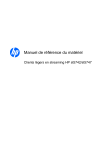
Lien public mis à jour
Le lien public vers votre chat a été mis à jour.